MFC-295CN
Veelgestelde vragen en probleemoplossing |
Hoe wis ik dit bericht: "... onmogelijk" of "... Onm."?
Als een van de volgende meldingen wordt weergegeven op het display, kan er een mechanisch probleem zijn, kan de codeerstrip vies zijn of kan er een vreemd voorwerp, zoals een paperclip of stukje papier, in het apparaat zitten.
- Reinigen onmog. (Reinig. Onm.)
- Opstartprobleem (Init. Onmog.)
- Print onmogelijk (Afdrukken Onm)
- Scan onmogelijk (Scannen Onm.)
Volg de onderstaande procedure voor dit probleem:
Als het probleem niet wordt opgelost aan de hand van de onderstaande stappen, moet het apparaat worden gerepareerd. Neem contact op met de Brother-klantenservice via Contact.
De meestvoorkomende oorzaak van dit probleem is vuil op de codeerstrip. Reinig de codeerstrip als volgt:
CODEERSTRIP REINIGEN
De onderstaande figuren zijn een voorbeeld. Bij uw model kan dit er anders uitzien.
- Zorg voor een pluisvrije doek zoals een T-shirt, DROOG reinigingsdoekje voor brilglazen, DROOG reinigingsdoekje voor monitoren of een washandje.
GEBRUIK GEEN PRODUCTEN VAN PAPIER (bijvoorbeeld papieren zakdoekjes, tissues, luiers, filters, krantenpapier enzovoort). Zo bent u er zeker van dat het vuil van de codeerstrip wordt verwijderd.
- Til het scannerdeksel met beide handen omhoog aan de uitstekende plastic delen aan weerszijden van het apparaat. Het deksel moet stevig in de geopende stand kunnen blijven staan.

- Controleer de locatie van de printkop. Als deze in het midden of aan de linkerkant staat, schuift u de printkop met uw vingers naar de rechterkant onder het deksel zodat u de volledige codeerstrip kunt reinigen.

- De codeerstrip is de transparante kunststof strip voor de witte strook van vinyl (rood aangegeven in de figuur hieronder).
In het apparaat bevindt zich een waarschuwing dat u de strip niet mag aanraken. Deze waarschuwing is echter bedoeld om te voorkomen dat gebruikers de strip met hun vingers aanraken vanwege olie op de huid. Het is geen probleem om de strip met een pluisvrije doek aan te raken en te reinigen.

- Pak de codeerstrip aan beide zijden stevig vast met de pluisvrije doek en wrijf de doek ten minste driemaal langs de strip, van de ene naar de andere kant (van links naar rechts en vervolgens van rechts naar links). In de meeste gevallen moet u stevig en met kracht heen en weer wrijven om de strip volledig te reinigen en het probleem te verhelpen. De codeerstrip is zeer flexibel en duurzaam en heeft voldoende speling, dus u hoeft niet bang te zijn dat de strip breekt. De strip zal niet snel breken.
Nadat u de codeerstrip voor de tweede maal hebt gereinigd en als u al hebt gecontroleerd op vreemd materiaal, gaat u naar STAP 9.

CONTROLEREN OP VREEMDE VOORWERPEN
- Nadat u de codeerstrip grondig hebt gereinigd, kijkt u in het apparaat en in de twee hoeken of u vastgelopen papier of vreemde voorwerpen ziet. Als dit het geval is, verwijdert u deze. Stukjes papier kunnen onder de printkop zijn vastgelopen.
- Als de printkop aan de rechterkant van het apparaat is geblokkeerd, houdt u de knop Stop/Eindigen gedurende 5 seconden ingedrukt. Hierdoor zal de printkop automatisch naar het midden van het apparaat worden verplaatst zodat u de rechterhoek kunt controleren.

- Als u de printkop bij het reinigen van de codeerstrip handmatig onder het deksel hebt verplaatst, verplaatst u de printkop met uw vingers terug naar het midden zodat u de rechterhoek kunt controleren.
Sluit het scannerdeksel pas in stap 8. Als u het scannerdeksel voor stap 7 sluit, blijft het foutbericht bestaan.
- Als de printkop aan de rechterkant van het apparaat is geblokkeerd, houdt u de knop Stop/Eindigen gedurende 5 seconden ingedrukt. Hierdoor zal de printkop automatisch naar het midden van het apparaat worden verplaatst zodat u de rechterhoek kunt controleren.
- Draai het apparaat om en open de klep ter verwijdering van vastgelopen papier (1). Kijk in het apparaat en verwijder het vastgelopen papier. Sluit vervolgens de klep ter verwijdering van vastgelopen papier (1).
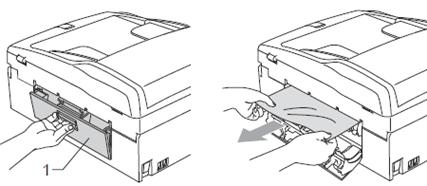
- Draai het apparaat weer terug naar de voorkant. Sluit voorzichtig het scannerdeksel en controleer of het foutbericht niet meer wordt weergegeven op het display.
- Als het foutbericht niet meer wordt weergegeven, gaat u naar STAP 10.
- Als het bericht nog steeds wordt weergegeven op het display, reinigt u de codeerstrip opnieuw volgens STAP 2 tot en met 5. Het is normaal dat u de strip meerdere malen moet reinigen om het probleem te verhelpen.
- Als het foutbericht niet meer wordt weergegeven, gaat u naar STAP 10.
STROOM ONDERBREKEN
- Trek de stekker van het apparaat uit het stopcontact en steek deze er na 2 seconden weer in.
- Als het foutbericht niet meer wordt weergegeven, gaat u naar STAP 10.
- Als het foutbericht nog steeds wordt weergegeven, gaat u naar STAP 11.
- Als het foutbericht niet meer wordt weergegeven, gaat u naar STAP 10.
APPARAAT TESTEN
- Druk op MENU en kies Print lijsten => Help om de helplijst af te drukken en het apparaat te testen. Druk op Mono Start.
- Als het testblad niet wordt afgedrukt omdat een foutbericht opnieuw wordt weergegeven EN u hebt nog NIET de stroom onderbroken, gaat u naar STAP 9.
- Als het testblad niet wordt afgedrukt omdat een foutbericht opnieuw wordt weergegeven EN u hebt WEL de stroom onderbroken, gaat u naar STAP 11.
- Als het testblad wordt afgedrukt, is het probleem verholpen.
- Als het testblad niet wordt afgedrukt omdat een foutbericht opnieuw wordt weergegeven EN u hebt nog NIET de stroom onderbroken, gaat u naar STAP 9.
- Mogelijk heeft uw apparaat onderhoud nodig. Alle faxberichten die worden ontvangen terwijl het foutbericht op het display wordt weergegeven, worden automatisch in het geheugen van het apparaat geplaatst omdat niet kan worden afgedrukt door het apparaat. Als zich faxberichten in het geheugen bevinden, kunt u deze naar een ander faxapparaat overbrengen zodat ze niet verloren gaan. Als u geen faxberichten wilt overbrengen, moet u contact opnemen met de klantenservice van Brother via Contact. Volg de onderstaande procedure als u ontvangen faxberichten in het geheugen wilt controleren en overbrengen:
Voor het overbrengen van gegevens van uw faxapparaat naar een ander faxapparaat moet u de stations-ID in uw Brother-apparaat hebben geprogrammeerd voordat het foutbericht op het display werd weergegeven. Als u geen stations-ID hebt geprogrammeerd, kunt u geen faxberichten in het geheugen overbrengen. Neem contact op met de Brother-klantenservice via Contact.
- Druk op MENU en kies Service => Dataoverdracht => Fax overdracht (bijvoorbeeld. MENU, 9, 0, 1).
- Als Geen dataopslag op het display wordt weergegeven, zijn er GEEN faxberichten in het geheugen en gaat u naar STAP b.
- Als u op het display wordt gevraagd een faxnummer in te voeren, zijn er WEL faxberichten in het geheugen. Als u de faxberichten naar een ander faxapparaat wilt overbrengen, voert u het betreffende faxnummer in om de faxberichten te ontvangen en gaat u naar STAP b.
- Als Geen dataopslag op het display wordt weergegeven, zijn er GEEN faxberichten in het geheugen en gaat u naar STAP b.
- Druk op Mono Start en neem contact op met de Brother-klantenservice via Contact.
- Druk op MENU en kies Service => Dataoverdracht => Fax overdracht (bijvoorbeeld. MENU, 9, 0, 1).
